|
Izvještaji/Reporti
•Uvodne napomene i setiranja
oKako utvrditi da li je izvještaj lokaliziran?
oKako promijeniti identifikator generalno i u pojedinačnim slučajevima?
oKako ispisati 2D BarCode (barkod, bar-kod, bar-cod, crtični kod) na dokumentima
oPrimjena 2D BarCode i virmani za plaće (problem i rješenje)
oLogo tvrtke na dokumentima
oKako promijeniti footer na dokumentima
•Robni izvještaji
•Financijski izvještaji
•Statistike
•Naljepnice
Jedna od osnovnih karakteristika informacijskog sustava 4D Wand su izvještaji koji se ispisuju u formatu koji se direktno učitava u Word for Windows (*). Pojam izvještaj u 4D Wand-u jednoznačno određuje ispis bilo kojeg dokumenta (npr. računa, otpremnice...), neke od statistika (stanje skladišta, promet artikala po otpremnicama ...) ili bilo kojeg drugog dokumenta (obračun PDV-a, platni listić...) koji se mora i može ispisati na papir.
Svaki od izvještaja i dokumenata koji su kreirani na ovaj način možete mijenjati i prilagođavati prema svojim potrebama, snimiti na disk, ispisati ili poslati isti e-mailom. Bogatstvo izvještavanje je jedna od kvalitativnih i kvantitativnih odlika 4D Wanda. Kvalitativnost se ogleda u preglednosti i točnosti dobivenih podataka, ispunjavanju zakonskih pretpostavki, kao i mogućnosti prilagođavanja potrebama korisnika 4D Wanda. Kvantitativnost se ogleda u brojnosti izvještaja (nekoliko stotina) ovisno o postavljenim odrednicama i uvjetima izvještavanja.
* za ispis izvještaja 4D Wand koristi isključivo MS Word ili WordViewer. Korištenje OpenOffice-a, LibreOffice ili nekog drugog programa za uređenje i ispis nije podržano.
|
.jpg)
|
|
Primjer prilagođenog (lokaliziranog) izvještaja
(za primjer standardnog izvještaja kliknite na link)
|
Kada su izvještaji kreirani pojavljuju se na ekranu radi vizualne kontrole. Prednost ovog pregleda je da, ako nešto u istom želite mijenjati, pritiskom na tipku Esc dokument postaje editabilan, pa s kreiranim izvještajem možete postupati kao s bilo kojim dokumentom napisanim u Word-u. Ovaj način izmjene je jednokratan i koristi se samo u slučajevima kada iz razloga hitnosti želite nešto izmijeniti odmah. Velika prednost ispisa u MS Wordu je da se može udovoljiti skoro svakoj želji korisnika za izgledom ispisanog dokumenta a što je podrobnije opisano kasnije.
Ispisi se mogu pronaći na svakoj formi 4D Wanda (tabeli Artikala, Partnera, tabelama dokumenata...itd.) Primjera radi, na bilo kojoj tabeli dokumenata nalaze se u padajućem izborniku Ispisi a isti možete pronaći i u stavkama tog dokumenta. Sve ostale izvještaje uglavnom pozivate na ispis iz padajućeg izbornika Izvještaji, Robni izvještaji, Financijski izvještaji, statistike... Ovisno o željama, izvještaje o robnom prometu pronaći ćete u modulu Veleprodaja/Maloprodaja, financijski izvještaje u modulu Financijsko knjigovodstvo, matičnu knjigu u modulu Plaće... itd. Dakle, svaki od modula ima set izvještaja koji se odnose samo na njega. Svaki kreirani izvještaj moguće je jednostavnim copy/paste naredbama prebaciti u MS Excel kako bi se moglo manipulirati podacima, kreirati grafove i sl.
Svaki od izvještaja iz 4D Wanda moguće je prilagoditi prema želji korisnika (npr. izgled računa, izgled ponude, razmještaj kolona na pojedinim ispisima, ...itd). pa je stoga i u cijenu 4D Wanda uključena prilagodba 6 vrsta izvještaja. Sama prilagodba je zbog ciljane vizualne prezentacije (izgled računa, ponude i sl.) jako popularna i u praksi često primjenljiva. Naravno, kao i u svemu treba imati mjere zbog nekih, naknadno pojašnjenih ograničenja.
Ispisi po željama korisnika
Da li je obavezna izmjena (lokalizacija) izvještaja? Apsolutno NE! Ako ništa ne mijenjate imat ćete možda vizualno siromašnije dokumente tj. izvještaje ali uvijek savršeno točne i u skladu sa Zakonom. Naime, a to ćemo kroz tekst više puta ponoviti, nakon što se lokalizira neki izvještaj on više nije pod kontrolom 4D i automatske promjene na dokumentima (npr. nova stopa PDV-a) neće se moći aplicirati na te, lokalizirane dokumente. U tim slučajevima korisnik sam mora zatražiti ručnu izmjenu na tim dokumentima.
Kako utvrditi da li je izvještaj lokaliziran?
Provjeru da li je neki izvještaj već prilagođavan izvršite na sljedeći način. Ispišite dokument na ekranu, kliknite na ikonicu pored tipke Povratak u 4D Wand (u novijim inačicama Worda radi se o zelenoj točki). Otvorit će se forma gdje ćete moći pročitati informaciju da li se vaš izvještaj generira iz LocSetup-a ili iz Setup-a. Ako je iz LocSetup-a tada je već prilagođavan od strane 4D prema nekom od vaših zahtjeva.
.png)
U slučajevima kada imate situaciju kao na slici, označenu zelenom kvačicom, dakle da se izvještaj generira pomoću Setup.4D datoteke, tada je izvještaj pod kontrolom 4D i sve naknadne izmjene će se automatski odraziti na ispise tog izvještaja.
Napominjemo da ako je izvještaj lokaliziran na njega nije moguće primijeniti promjenu identifikatora koju smo podrobnije opisali u narednom članku.
Ako želite unificirati ispise, sve vratiti na originalan setup, ili želite da Vam se ispisuju dva identifikatora, npr. šifra i kataloški broj, neophodna će biti intervencija od strane 4D. Kao i uvijek, vrlo rado ćemo vam izaći u susret i prilagoditi izvještaje vašim željama.
Bitne napomene za izmjenu (lokalizaciju) standardnih ispisa iz 4D Wanda
Ako se odlučite da neki od standardnih ispisa prilagodite (lokalizirate), tražene izmjene potrebno je dokumentirati dopisom, e-mailom ili fax-om. U zahtjevu za izmjenom izvještaja vodite se sljedećim:
•Kako korisnici 4D Wanda nisu ograničeni brojem tvrtki koje će voditi u 4D Wand-u svakako naznačite u kojoj tvrtki želite mijenjati izvještaje.
•Potrebno je točno naznačite koje ispise želite da se promjeni. Znači, nije dovoljno reći da želite da vam se lokalizira ispis npr. računa jer postoje više različitih ispisa računa (Račun, Račun 1, Račun s uslugama, Račun u odabranoj valuti...). Isto vrijedi i za druge ispise.
•Točno navedite koji je to ispis i koja je njegova interna oznaka.
.png)
Kako naći internu oznaku? Kada dobijete željeni ispis na ekranu u MS Wordu kliknite na ikonicu (naznačenu na slici gore) pored tipke povratak u 4D Wand. Isto se postiže, ovisno o inačici MS Office-a ili WordViewera pozivom padajućeg izbornika Datoteke --> Informacije. Bitne informacije koje nam morate javiti nalaze se u poljima Subject i Keywords
•Točno naznačite što želite da se izmjeni na ispisu i to tako da trenutni ispis izmijenite (editirate) u Wordu. Time nam nudite točnu informaciju kako želite da ispis izgleda u budućnosti. Izmjene koje ste napravili označite drugom bojom fonta (najbolje crvenom) ili napišite dodatno pojašnjenje. Također, ako radite drastičnije vizualne promjene, a koje ne znate prikazati u Wordu, detaljno ih pojasnite na kraju zahtjeva za izmjenom ispisa. Što detaljnije pojašnjenje željenih izmjena rezultirat će bržom izradom novog izvještaja.
Ako niste spretni s Wordom, te vam nije zgodno sve potrebne izmjene napraviti u istom, poželjno je da dokument ispišete i na papiru rukom naznačite što želite promijeniti. Ako imate mogućnost, tako prepravljen dokument skenirajte, pa nam ga pošaljite mailom ili fax-om.
•Pošaljite nam i datoteku Locsetup.4D. Mjesto gdje se ista nalazi pronaći ćete pozivom ikone 4th Dimension s glavnog izbornika 4D Wanda. Otvorit će se forma s nizom bitnih putanja do datoteka, a jedna od njih je i Locsetup. Napominjemo da nam morate poslati baš datoteku a ne putanju do nje. Ako Vam se čini prekomplicirano s iste forme možete poslati datoteku jednostavnim klikom na ikonu Pošalji mailom u 4D (ne zaboravite provjeriti u mail klijentu da li je ista poslana). U 4D Wand Info Br.165 smo detaljnije pojasnili slanje LocSetup datoteke.
•Ako želite da se na ispisima ugradi i logo tvrtke, isti obavezno poslati e-mailom u vektorskom formatu (.cdr, .ai, .eps i sl.). Nikako ne savjetujemo u .bmp, .jpg, .gif i slično, ako ništa drugo, radi kvalitete prikaza.
Napominjemo da je izmjena 6 (šest) korespondentnih izvještaja besplatna tj. ugrađena u cijenu 4D Wanda, a ostale se naplaćuju po cjeniku 4D Wanda. Zašto baš 6 (šest)? Namjerno pišemo "6 (šest)" jer korisnici nekada imaju želju mijenjati na desetine izvještaja, a činiti isto bez naknade je za našu tvrtku neisplativo. A broj 6 (šest) smo izabrali jer po logici stvari svaka tvrtka trebala bi imati vlastiti izgled za ponude, otpremnice, račune, a mi smo ostavili još 3 mogućnosti za ono što nije standardno, ali vrlo vjerojatno jeste često u upotrebi kod korisnika (revers, komisija, radni nalog,…).
Naglašavamo da, kada pišemo 6 (šest), a korisnik želi da izmijenimo na primjer račun, zahtjev se odnosi na 1 (jedan) izvještaj. U 4D Wandu postoji puno verzija ispisa računa. Jedna izmjena se odnosi na jedan račun, a ne na sve verzije računa.
Zašto pišemo "korespondentskih izvještaja"? Zato što, po nama, nema previše smisla mijenjati izvještaje koji su lokalnog karaktera, mijenjati nešto što će vidjeti samo knjigovodstvo i eventualno netko iz Uprave. Po nama, ima smisla mijenjati izvještaje koji vidi veći broj osoba, a to su kupci ili poslovni partneri.
Naravno, izmjene se računaju jednokratno, tj. ne može se mijenjati ponuda 20 puta. Čak i tijekom prvog mijenjanja samo jednog dokumenta očekujemo da se zahtjev završi u jednoj interakciji. Često se događa da korisnik kaže "... želim ovo...", a onda nakon toga, drugi dan, za isti izvještaj kaže "... želim ovo...", a nakon toga opet za isti izvještaj "... želim ovo..." i tako unedogled. Drugim riječima, 6 (šest) izmjena može "potrošiti" samo na jednom izvještaju.
Također, želimo upozoriti sve korisnike da nije mudro lokalizirati puno izvještaja. Na lokalizirane izvještaje, kako smo već napomenuli, nove verzije 4D Wanda se ne primjenjuju. To točno znači da, ako smo mi nešto isprogramirali što se direktno ili indirektno odnosi na te lokalizirane ispise, isto se neće automatski manifestirati s novom verzijom. Korisnik takvog ispisa (lokaliziranog) treba primijetiti da nešto nije u redu s ispisom, te nam javiti da se i kod njega primjene izmjene, a takav zahtjev se tretira kao dodatna intervencija na ispisu. Stoga pažljivo s vrstom i brojem prilagođenih izvještaja.
Prema svemu prethodno napisanom, molimo korisnike da izmjenu (lokalizaciju) izvještaja shvate krajnje ozbiljno te da se dobro i kvalitetno samostalno pripreme, vodeći se svim navedenim. Ako niste sigurni u krajnji ishod, ili imate određenih dilema, prije konačne odluke pitajte nas za savjet. Rado ćemo pomoći i otkloniti sve vaše nedoumice.
Kako generalno promijeniti identifikator na ispisima dokumenata?
Korisnicima 4D Wanda poznato je da su ispisi dokumenata u velikoj mjeri pod kontrolom 4D, i da korisnik (osim odabirom uvjeta na formama) nije mogao utjecati na njih. Iz praktičnih razloga, a u želji da korisnicima izađemo u susret, omogućili smo da korisnik sam može mijenjati identifikaciju robe (šifra, kataloški broj, bar kod, naziv2, naziv3) koja će se pojavljivati na ispisu (slika dolje).
.png)
U praksi to znači da korisnik može odabrati ili promijeniti koji od identifikatora će mu se pojaviti na ispisu (npr. sada se na ispisu otpremnice ispisuje kolona sa šifrom artikla/usluge. Korisnik može samostalno promijeniti da se umjesto te kolone šifra ispisuje kolona s kataloškim brojem).
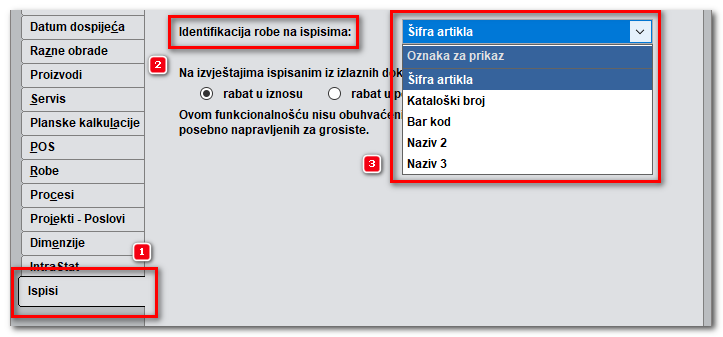
Da bi uspješno promijenili identifikator na dokumentima, potrebno je s glavnog izbornika 4D Wand pozvati Parametre programa --> Setiranje dokumenata --> Ispisi (1.)--> Identifikacija robe na ispisima (2.). Nakon toga potrebno je iz padajućeg izbornika Identifikacija robe na ispisima odabrati koji identifikator želite vidjeti na ispisima. Odabirom identifikatora (3.), svi pojedinačni dokumenti (dokumenti koje ispisujete) će na sebi imati odabrani identifikator. Napominjemo da na istom dokumentu ne možete imati odabrana dva identifikatora.
|
Kako promijeniti identifikator u pojedinačnim slučajevima?
U situacijama kada se ukaže potreba za jednokratnom izmjenom identifikatora (npr. ispis otpremnice s kataloškim brojevima umjesto šifre jer tako traži kupac) koristi se odabir s forme prije samog ispisa dokumenta.
Kako je vidljivo na slici lijevo, odabirom identifikatora ispisani dokument sadržavat će odabranu odrednicu (šifru, kataloški broj, drugi naziv, treći naziv ili bar kod).
.png)
Naravno, ovu opciju je moguće koristiti samo i isključivo ako koristite standardne ispise dokumenata tj. one koji nisu lokalizirani.
Ako se nakon poziva ispisa ne pojavi prikazana forma očito je isključena kvačica Upit načina sortiranja prije ispisa. Za ponovno uključivanje pozovite s glavnog izbornika 4D Wanda Parametri programa --> Parametri korisnika --> Dokumenti i uključite kvačicu Upit načina sortiranja na dokumentima.
|
*** NAPOMENA: promjena identifikatora u parametrima programa je generalna i odnosi se na sve izvještaje u 4D Wand-u (računi, otpremnice...itd). Stoga vodite računa da samom promjenom ne prouzročite probleme drugim korisnicima u sustavu. U krajnjem slučaju, ako želite izvještaj s promijenjenim parametrom, nakon ispisa ne zaboravite postavke vratiti na staro.
|
|
|
Kako ispisati 2D BarCode (barkod, bar-kod, bar-cod, crtični kod) na dokumentima?
Ispisani 2D BarCod omogućava elektronsko čitanje tj. skeniranja (mobilnim telefonom - za korisnike mobilnog bankarstva, u bankama ili mjestima gdje se vrši naplata takvih uplatnica (Tisak, Konzum i sl)..., kako bi se time osim uštede u vremenu izbjegle i greške prilikom unosa. U cilju jednostavnosti manipulacije i plaćanja na uplatnicama (HUB-3) tj. na virmanima moguć je ispis 2D BarCod-a (4D Wand Info-u Br.342) kao što je moguć ispis 2D BarCoda na svakoj klasi dokumenta gdje to ima smisla.
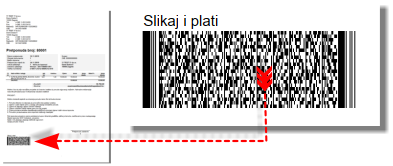
Da bi se generirao i ispisivao barcod na dokumentima, za početak potrebno je uključiti parametar koji to omogućava. Parametar se uključuje pozivom Parametri programa --> Podešavanje dokumenata --> Ispisi --> Uključi ispis 2D bar koda za plaćanje na odabranim dokumentima
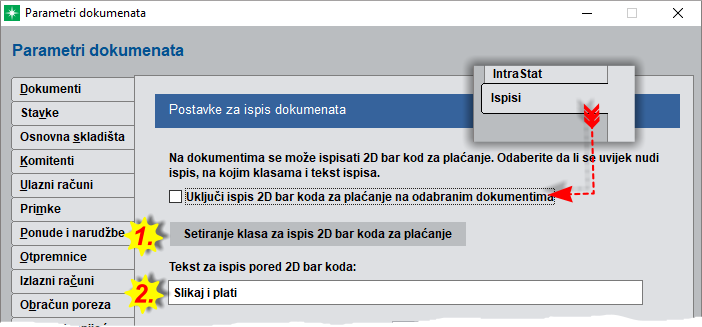
Kako se barcod ne bi ispisivao i na dokumentima gdje to nije potrebno, ostavljena je mogućnost odabira klasa dokumenta na koje želite ispis 2D BarCod-a. Za odabir klasa dokumenta potrebno je aktivirati ikonu Setiranje klasa za ispis 2D bar koda za plaćanje (1.) Njenim aktiviranjem otvoriti će se forma s popisom klasa dokumenata na kojoj je potrebno označiti željene klase na kojima će se ispisivati 2D BarCod.
Osim aktiviranja ispisa 2D BarCoda, na istom mjestu u parametrima programa može se unaprijed definirati i tekst koji će se ispisivati pored 2D BarCod-a. U našem slučaju ispisuje se tekst "Slikaj i plati" aludirajući na internet bankarstvo i jednostavnost plaćanja (2.).
Prije ispisa bilo koje klase dokumenta poželjno je imati aktiviranu opciju Upit načina sortiranja prije ispisa kako bi se prije samog ispisa pojavila forma na kojoj je moguće odrediti niz parametara prije nego se otisne dokument. Jedno od polja koje je moguće uključiti/isključiti je i polje Ispis 2D bar koda za plaćanje (na slici). Dakle, ako iz nekog razloga ne želite ispis 2D BarCoda na dokumentu, dovoljno je prije ispisa ukloniti kvačicu. A ako opće ne želite koristiti opciju ispisa 2D BarCoda, i ne želite uključiti generalni parametar, a s vremena na vrijeme ipak imate potrebu ispisati 2D BarCod na dokumentu, dovoljno je na formi označiti polje Ispis 2D bar koda za plaćanje.
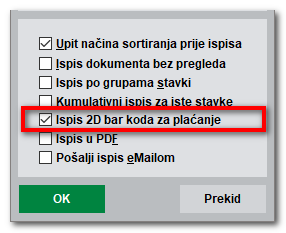
|
*** Napomena: Budući da je za kreiranje 2D Bar koda potrebno određeno vrijeme, ispis dokumenta s njim je sporiji nego ispis dokumenta bez njega.
|
|
|
Primjena 2D BarCode (slikaj i plati) i virmani za plaće (problem i rješenje)
Posljednjih godina među brojnim korisnicima usluga mobilnog bankarstva vrlo je popularna metoda plaćanja računa putem opcije ''Slikaj i plati''. Navedenom metodom korisnici slikaju 2D barkod s računa (uplatnice) i podaci s računa automatski se učitavaju u njihovo mobilno bankarstvo, a na korisniku je da samo autorizira tu transakciju i ista je provedena kroz nekoliko sekundi. Dakle, bez potrebe za prekucavanjem podataka s uplatnice (računa). S obzirom na to da je navedeni način plaćanja računa vrlo jednostavan i štedi vrijeme isti je već nekoliko godina dostupan i unutar 4D Wand-a te su ga korisnici počeli koristiti ne samo za plaćanje računa dobavljačima, nego čak i za isplatu plaća svojim radnicima.
2D barkod unutar 4D Wand-a napravljen je u skladu s uputama i standardom koji je propisala Hrvatska udruga banaka (HUB). Međutim, u samom standardu HUB-a nije predviđeno da se u 2D barkodu nalaze podaci o modelu i pozivu na broj platitelja i IBAN-u platitelja. IBAN platitelja se sam po sebi u većini mobilnih bankarstava poslovnih banaka automatski popunjava brojem računa s kojeg se vrši uplata dok model i poziv na broj platitelja uvijek ostaju nepopunjeni (prazni). Pojašnjenje Hrvatske udruge banaka je da je 2D barkod namijenjen za plaćanje obveza građana prema tvrtkama (C2B – Costumer to Business) te da sukladno tome nije predviđeno da se navedena polja popunjavaju na platnom nalogu. Naravno da se u tom slučaju takva vrsta naloga onda ne može koristiti za isplatu plaća s obzirom da je na virmanima za isplatu neto plaće prema SEPA standardu obavezan model (HR67) i poziv na broj platitelja (OIB - Broj JOPPD-a - oznaka vrste isplate) jer će neki obavezni podaci na nalogu nedostajati. Korisnici koji unatoč navedenom ipak žele uplaćivati plaće putem opcije ''Slikaj i plati'' podatke na platnom nalogu koji nedostaju trebat će popuniti samostalno. Dakle, ako unutar modula Plaća ipak želite koristiti opciju ''Slikaj i plati'' kojom će se na ispisu virmana kreirati 2D barkod za uplatu, podaci o IBAN-u platitelja i modelu i pozivu na broj platitelja (na slici označeni točkom 1 i 2) neće se importirati u mobilno bankarstvo i iste je potrebno popuniti ručno.
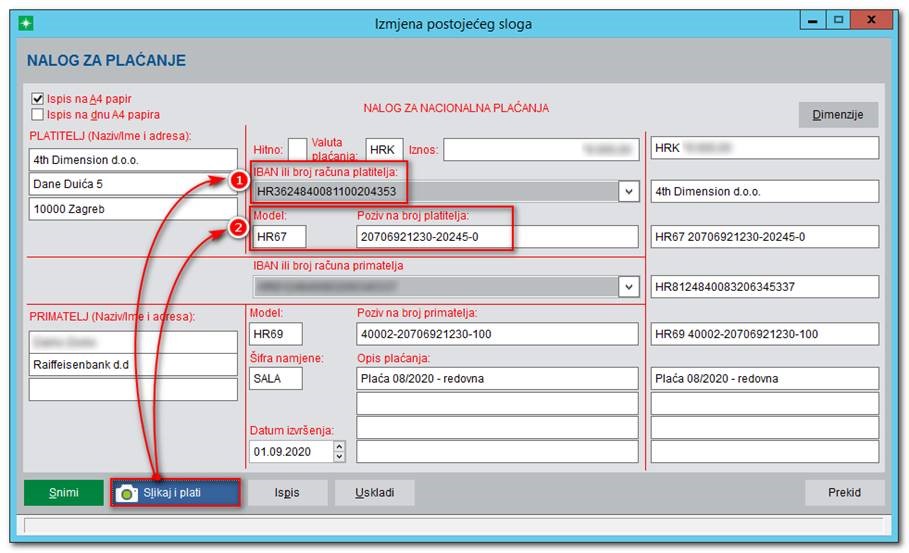
Dakle, 4D Wand radi ispravno i ne postoji programski nedostatak u kreiranju 2D barkoda jer se svi podaci koje propisuje HUB-3 standard Hrvatske udruge banaka nalaze u samom 2D barkodu. Ako i kada Hrvatska udruga banaka promijeni svoj standard kod kreiranja 2D barkoda i dopuni ga i podacima o modelu, pozivu na broj platitelja i IBAN-u platitelja isto ćemo ugraditi u 2D barkod koji se kreira unutar 4D Wand-a i objaviti.
|
|
Logo tvrtke na dokumentima
Kada govorimo o lokaliziranju izvještaja, logo tvrtke na dokumentima je najčešća i ujedno najpopularnija izmjena na dokumentima koja se traži od nas. U 4D Wandu moguće je imati na ispisima generalni logo tvrtke ili logo po skladištima. Stoga, evo nekoliko bitnih napomena vezanih za logo tvrtke koji želite na vašim dokumentima.
•prije svega želimo napomenuti da kreiranje i slaganje logo-a u naše programsko rješenje nije obaveza našeg poduzeća. Bilo koji korisnik može samostalno i jednostavno "zakačiti" željenu grafiku u naše programsko rješenje, te isti dobiti u zaglavlju svakog izvještaja.
•ako niste u mogućnosti sami si pripremiti logo, možemo vam izaći u susret, ali onda logo vaše tvrtke svakako nam pošaljite e-mailom u vektorskom formatu. To točno znači da nastavak naziva datoteke treba imati oblik tipa ".cdr" – Corel Draw format ili ".ai". Formati logo-a u slikovnim formatima tipa ".jpg", ".jpeg", ".bmp", ".eps", "tif" i slično nam nisu od pomoći jer ne možemo od takvih formata napraviti kvalitetan logo za programsko rješenje 4D Wand. Vektorski format će nam omogućiti izradu kvalitetnog loga što znači da:
- konačni logo dobiven iz programskog rješenja 4D Wand treba biti lijepih oblina bez "iskrzanih" ivica i slično;
- također, boje trebaju biti što vjernije originalu;
- logo treba biti što manji jer se isti svaki put prilikom kreiranja izvještaja usnimava u memoriju i nije svejedno da li je logo veličine 100 kilobajta ili 20 megabajta;
- logo treba biti što manji i zbog slanja e-mailom. Što je veći logo, to je veći e-mail kojeg ste poslali partneru;
- itd...
•Sve prethodno navedeno možemo napraviti ako dobijemo od Vas logo u vektorskom obliku kako bismo ga kao krivulje eksportirali u ".wmf" – Windows Meta File format. Iz ".cdr" formata, u ovisnosti od kompleksnosti samog logo-a, standardno dobivamo ".wmf" format veličine 10 do 200 kilobajta. Ako eksportiramo npr. ".jpg" format, umjesto željenih 10 do 200 kilobajta dobivamo ".wmf" veličine od 5 do 20 megabajta što je od 100 do 500 puta veća datoteka.
Detalji glede logotipa oko kojih treba voditi računa su sljedeći:
•maksimalna širina logotipa za A4 portrait format papira ne smije biti šira od 86 mm (visina je proizvoljna). Ako je ispis u A4 landscape formatu, tada maksimalna širina ne bi smjela biti veća od 60mm. Generalno je podjela oko formata papira sljedeća: A4 portrait formati se koriste za korespondenciju tipa ponude, pretponude, otpremnice, IFA-e, reversi, komisija i sl. A4 landscape se koristi na razno raznim statistikama, rekapitulacijama, kalkulacijama odnosno ispisima više internog karaktera,
•savjetujem da kod izrade logotipa savjetujem da izbjegavate korištenje bitmapa i da ih eksportirate u .wmf formatu. Konkretne razloge pojasnili smo u prethodnom tekstu,
•u nazivu samog file-a da ne bude razmaka i neka budu spremljeni u folder W:\4D\Wand\Logo,
•za povezivanja 4D Wanda i logotipa treba s glavnog izbornika 4D Wanda kliknuti na tipku Podaci o korisniku, pozicionirati se na naziv tvrte i kliknuti Izmjena. Otvorit će se forma s podacima tvrte. Kliknuti na tab Logo. Na formi će se pojaviti mogućnost definiranja 3 logo putanje. Logo1 se koristi na A4 landscape ispisima, Logo2 je više kako dodatni logotip koji se koristi kod specijalnih zahtjeva korisnika npr. koristi za one ispise koji se printaju na unaprijed tiskani memorandum, Logo3 se koristi na A4 portrait ispisima. Potom klikom na tri točkice pronađite putanju do spremljenog logotipa. Ponovite postupak za svaki od logotipa koji želite koristiti.
.png)
|
***Istaknuto: Ako želite da se na određenim dokumentima (ponuda, otpremnica, račun...) logotip ispisuje preko cijele širine stranice, tada je potrebno na formi Logo označiti Logo3 a u putanji odabrati prethodno spremljeni logotip. Vodite računa da takav logotip mora biti širine 192 mm. Naravno, ne zaboravite uključiti opciju Logo cijelom širinom papira (na slici dolje).
|
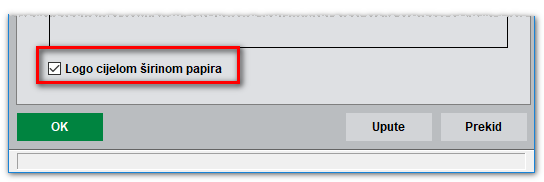
Parametri programa
4D Wand će sa samom instalacijom pronaći instalirani MS Word i automatski se povezati s njim. Ako nakon instalacije pozivanje ispisa ne rezultira prikazom dokumenta na ekranu, potrebno je u Parametri programa --> Preglednik virmani i fontovi --> Preglednici odabrati ispravnu inačicu MS Worda i restartati program. Podsjećamo da 4D Wand koristi isključivo MS Word ili WordViewer. Korištenje OpenOffice-a, LibreOffice ili nekog drugog programa za obradu teksta i njegov ispis, nije podržano.
Footer na dokumentima
Footer predstavlja jedan ili više redaka teksta koji se ispisuju na dnu svake stranice jednog dokumenta. S obzirom da je Zakonom određeno obaveza postojanja određenih podataka na dokumentima, isti se ispisuju u footeru. Potrebni podaci za ispis unaprijed su definiraju na za to predviđenim mjestima.
Upravo zbog zakonske obaveze, odlučili smo u instalaciju ponuditi prijedlog footera te na taj način pomoći našim novim korisnicima u kreiranju ispravnih dokumenata.
"Vaša tvrtka, Adresa, Grad Tel.: xx/xxx-xxx, Fax: yy/yyy-yyy; IBAN: xxxxxxxx-xxxxxxxxxxx, OIB: xxxxxx Stranica \P
Obrada podataka 4D Wand informacijski sustav: www.4thdimension.hr
Društvo je upisano u Registar Trgovačkog suda u ??? pod brojem ???, MBS ?????????. Temeljni kapital društva iznosi xx.xxx,xx kuna i uplaćen je u cijelosti. Uprava: Xxxxxx Xxxxxxx, Yyyyyyy Yyyyyyy ".
***UPOZORENJE - Korisnik 4D Wanda navedene podatke treba izmjeniti i dopuniti sa svojim podacima.
Ako imate problema s formatiranjem ili izgledom footera pošaljite nam vaše točne podatke kao i način na koji želite da bude formatirani, pa ćemo mi to odraditi za vas.
Dakle, za setiranje footera slijedite navedene korake:
•Potrebno je s glavnog izbornika 4D Wanda pozvati Parametri programa --> Setiranje papira i margina. Nakon toga će se pokazati slijedeći prozor:
.png)
•Treba odabrati odgovarajući ReportSet (1.)
•Promjeniti tekst (2.)
•Kliknuti na Snimanje (3.) kako bi 4D Wand zapamtio izmjene.
•Ponoviti postupak za svaki pojedini ReportSet (1.)
•Za lakše uređivanje teksta možete koristiti tipku Footer koja će otvoriti formu RTF tekst editor gdje se istovremeno vidi cijeli tekst.
Naljepnice
!!! U rekonstrukciji
Mogućnost ispisa naljepnica provlači se kroz cijeli 4D Wand, bilo da se radi o registrima (npr. naljepnice partnera/komitenata za poštanske pošiljke) ili dokumentima i njihovim stavkama (npr. deklaracije za robu). 4D Wand nudi razne mogućnosti definiranja dimenzija, sadržaja i formata naljepnica. Praktično vrijedi pravilo, ako informacija postoji u 4D Wandu istu je moguće dobiti i na naljepnici. Prethodno pripremljenu naljepnicu moguće je ispisati na standardnom A4 papiru s naljepnicama ili na specijalnim za to namijenjenim printerima s "beskonačnom" trakom. Količinski ispis naljepnica moguće je unaprijed definirati od jedne naljepnice do željene količine, ili ispis naljepnica u količini koja se nalazi na dokumentu (npr. primkom se zaprima 120 komada neke robe i jednim klikom se može ispisati tolika količina naljepnica).
Podešavanje naljepnica
Glavni izbornik --> Parametri programa --> Podešavanje naljepnica --> Izmjena
4D Wand Info Br.138
Sadržaj naljepnica
Glavni izbornik --> Parametri programa --> Podešavanje naljepnica --> Sadržaj naljepnice
Napomene
*** NAPOMENA: Ako ispisani izvještaj ne odgovara opisu u uputama 4D Wanda, mogući uzroci su da je isti lokaliziran tj. prilagođen korisniku ili je došlo do razvojne promjene istog. Ako je lokaliziran sve promjene napravljene od strane 4D neće se automatski primijeniti na takve izvještaje. U tim slučajevima potrebno je uputiti zahtjev za promjenom izvještaja na 4d@4d.hr.
|
*** Napomena - upute se mogu razlikovati u slikama i tekstu od sadržaja koji se nalazi na vašem računalu, ovisno o inačici 4D Wanda koju trenutno koristite. Posljedica je to stalnog razvoja i nadogradnje 4D Wanda, a koji iz objektivnih razloga dinamikom ne prati i nadogradnja modula Upute. Posebno se to odnosi na zamjenu službene valute RH kuna (kn) u euro (€) i njen prikaz u uputama.
|
|
|
.jpg)
.png)
.png)
.png)
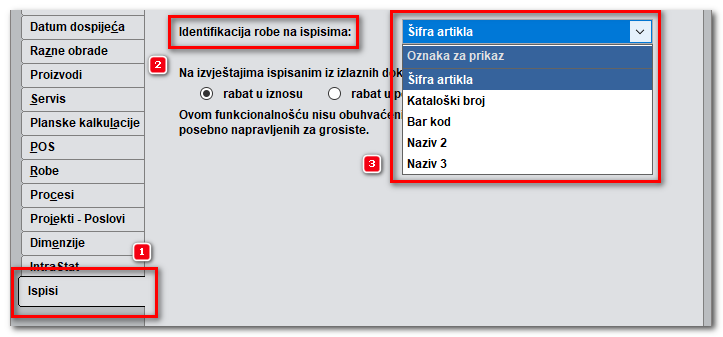
.png)
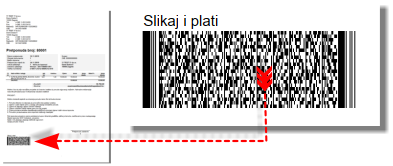
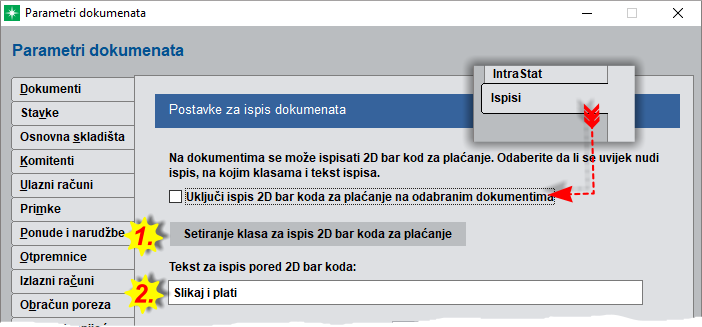
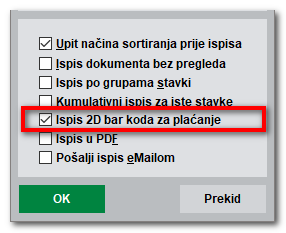
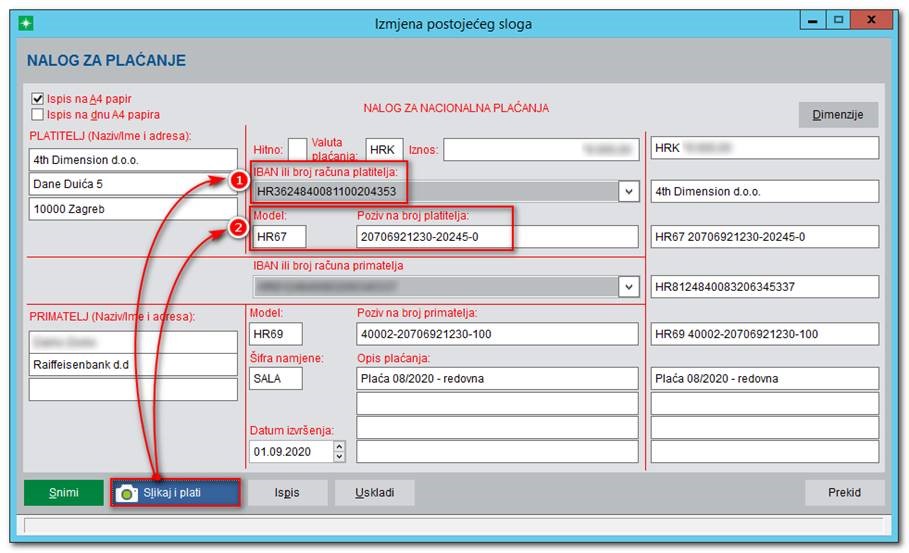
.png)
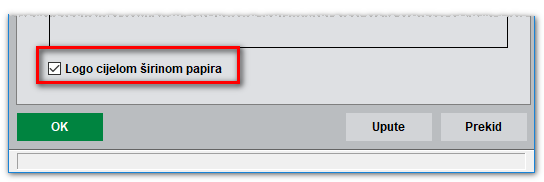
.png)